Hogyan lehet átnevezni a Spotify lejátszási listát Android és iOS rendszeren
Android Tippek és Trükkök / / August 05, 2021
Egyéni ROM | CianogénMod | Android-alkalmazások | Firmware frissítés | MiUi | Minden készlet ROM | Lineage OS |
A Spotify egyik hasznos funkciója az, hogy lehetővé teszi a felhasználók számára, hogy különböző lejátszási listákat hozzanak létre a hallgatási mintájuknak megfelelően. Ha több, ugyanazon műfajba tartozó dal van, jobb, ha egy lejátszási listába rendezi őket. Segít abban, hogy könnyedén megtalálja a dalt, amikor azt szeretné hallani. A jobb megértés érdekében nevezze át a lejátszási listát valami kényelmesre. Valamire gondolok, ami az általad csoportosított zene műfajához kapcsolódik. Megmondom, hogyan kell nevezze át a Spotify lejátszási listát ebben az útmutatóban.
Nem számít, hogy Androidot vagy iOS-t használsz. A Spotify lehetővé teszi az egyedi lejátszási listák átnevezését, az operációs rendszer platformjától függetlenül. Az átnevezésnek még több módja is van. Mindent megemlítettem ebben az útmutatóban. Korábban a lejátszási lista átnevezése csak a Spotify asztali verziójára korlátozódott. Bármely eszközön vagy operációs rendszeren az átnevezés egyszerűen elvégezhető.
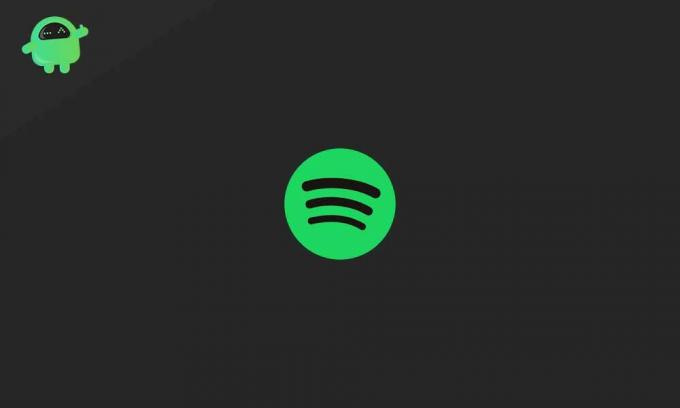
Kapcsolódó | Spotify vagy Amazon Music: Melyik zenei streaming alkalmazás a legjobb
Hogyan nevezzük át a Spotify lejátszási listát
Lássuk, hogyan kell csinálni egy Android-eszközön, például okostelefonon vagy táblagépen.
Android
- Nyissa meg a Spotify alkalmazást> érintse meg a gombot Saját könyvtárad mivel az összes lejátszási listáját tárolja
- Érintse meg a lejátszási listát
- A jobb felső sarokban lesz egy 3 pontos gomb. Érintse meg a menü kibontásához
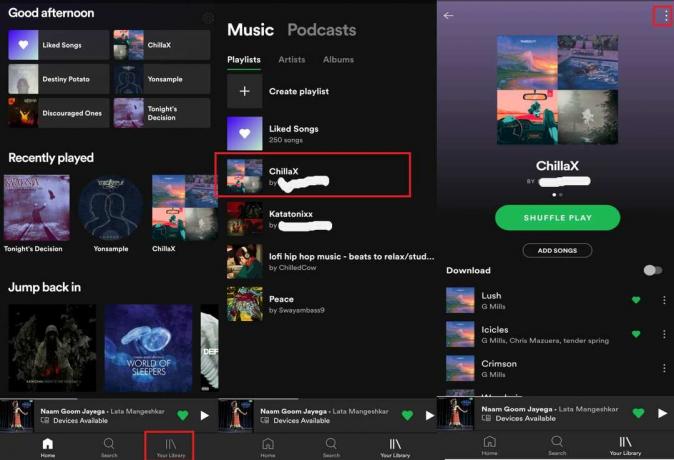
- A menüben érintse meg a gombot Lejátszási lista szerkesztése
- A szövegmezőben módosítsa a meglévő nevet, és cserélje le egy új névre.

- Ha elkészült, érintse meg a gombot Megment.
Alternatív
Ahelyett, hogy megnyitná a lejátszási listát az átnevezéshez, egyszerűen érintse meg és tartsa lenyomva a lejátszási lista nevét a lejátszási lista szerkesztésének lehetőségét tartalmazó menü elindításához.
iOS
Ha iPhone-t vagy iPad-et használ, akkor itt szerkesztheti a lejátszási lista nevét.
- Dob Spotify > érintse meg a gombot Saját könyvtárad
- érintse meg a kívánt lejátszási listát amelyet át akar nevezni
- Most érintse meg a gombot vízszintes hárompontos gomb az adott lejátszási listában található dalok felsorolása felett látható

- A megnyíló menüben érintse meg a gombot Szerkesztés
- Írja be az új lejátszási lista nevét a szövegmezőbe, és érintse meg a elemet Kész.

jegyzet
Amikor megnevez / átnevez egy Spotify lejátszási listát, győződjön meg arról, hogy olyan nevet használ, amelyet könnyen lehet kiejteni, vagy valami olyat, amely kapcsolódik a műfajhoz. Ez akkor segít, ha olyan hangsegédeket használ, mint például a Siri, hogy hangutasítást adjon a lejátszási lista megnyitásához vagy lejátszásához. Ha nehéz nevet használ, akkor a hangsegéd nem biztos, hogy feldolgozza, és nem ad eredményt.
Remélem, hogy ez az útmutató hasznos lesz számodra a Spotify lejátszási lista átnevezéséhez az eszközödön. Ha bármilyen kérdése van, tudassa velem az alábbi megjegyzések részben.
Olvassa el a következőt,
- Hogyan készítsünk egyéni edzéslejátszási listát a Spotify-on
- Nem tetszhet egy dal a Spotify-on: Hogyan lehet javítani

![Egyszerű módszer a Symphony V105 gyökérkezeléséhez a Magisk használatával [nincs szükség TWRP-re]](/f/a8f7a3a87f70ca4cce85ef813fa9b72b.jpg?width=288&height=384)

